GeForce Experience မှတစ်ဆင့် Driver အပ်ဒိတ်ကို ထည့်သွင်း၍မရပါက ဖြေရှင်းပါ။

GeForce Experience မှတဆင့် Driver အပ်ဒိတ်ကို ထည့်သွင်း၍မရပါက ဖြေရှင်းပါ။ GeForce Experience မှတဆင့် NVIDIA ဂရပ်ဖစ်ကတ်အတွက် ဒရိုက်ဘာများကို မွမ်းမံမွမ်းမံနိုင်ခဲ့သောကြောင့် ဒရိုက်ဗာများကို ကိုယ်တိုင်ဒေါင်းလုဒ်လုပ်ပြီး ၎င်းတို့ကို အပ်ဒိတ်လုပ်မည့် အခြားနည်းလမ်းကို ရှာဖွေရတော့သည်။ ပြဿနာက ဘာလဲဆိုတာ ကျွန်တော်မသိတဲ့ GeForce Experience ကွန်ဆိုးလ်ကြောင့်မို့ အချိန်ပိုဖြုန်းမယ့်အစား Nvidia drivers တွေကို ကိုယ်တိုင် update လုပ်နည်းကို ကြည့်ကြရအောင်။
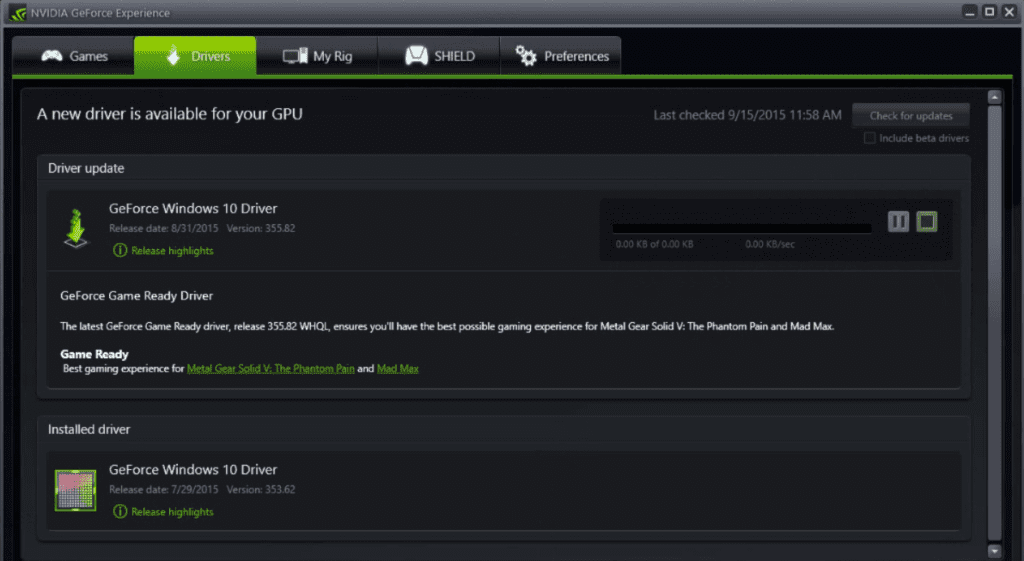
GeForce Experience မှတစ်ဆင့် Driver အပ်ဒိတ်ကို ထည့်သွင်း၍မရပါက ဖြေရှင်းပါ။
1.ပထမဦးစွာ၊ သင့်တွင် မည်သည့်ဂရပ်ဖစ်ဟာ့ဒ်ဝဲဖြစ်သည်ဆိုသည်ကို သင်သိထားသင့်ပြီး သင့်တွင် မည်သည့် Nvidia ဂရပ်ဖစ်ကတ်ကို အလွယ်တကူရှာဖွေနိုင်သောကြောင့် ၎င်းအကြောင်းကို မသိပါက စိတ်မပူပါနှင့်။
2. Window Key + R ကို နှိပ်ပြီး dialog box တွင် “dxdiag” ဟု ရိုက်ထည့်ပြီး enter ခေါက်ပါ။
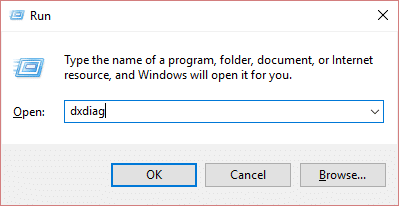
3.ထို့နောက် display tab ကိုရှာဖွေပြီးနောက် (ပေါင်းစပ်ဂရပ်ဖစ်ကတ်အတွက် display tabs နှစ်ခုရှိမည်ဖြစ်ပြီး နောက်တစ်ခုသည် Nvidia ၏) display tab ကိုနှိပ်ပြီး သင့်ဂရပ်ဖစ်ကတ်ကိုရှာဖွေပါ။
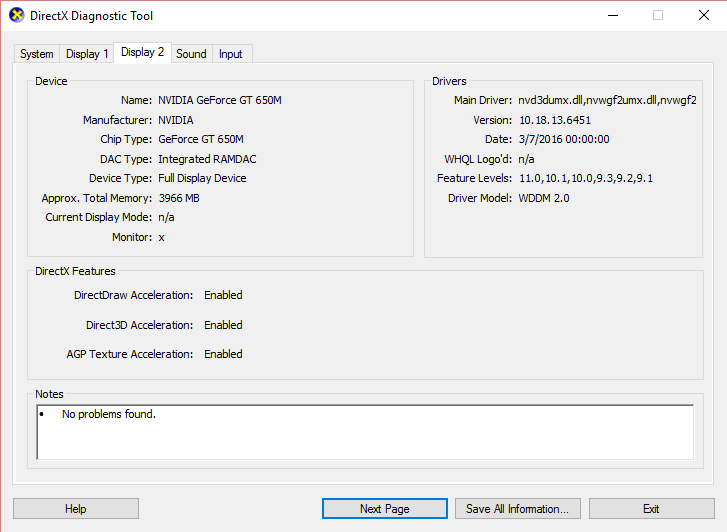
4.Nvidia driver သို့သွားပါ။ website ကို download လုပ်ပါ ပြီးလျှင်ကျွန်ုပ်တို့ရှာဖွေတွေ့ရှိသော ထုတ်ကုန်အသေးစိတ်အချက်အလက်များကို ထည့်သွင်းပါ။
5. အချက်အလက်ထည့်သွင်းပြီးနောက် သင့်ဒရိုက်ဗာများကို ရှာဖွေပါ၊ သဘောတူကြောင်းကို နှိပ်ပြီး ယာဉ်မောင်းများကို ဒေါင်းလုဒ်လုပ်ပါ။
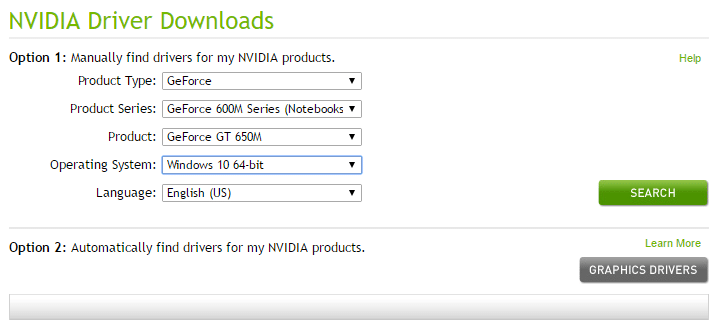
6. အောင်မြင်စွာဒေါင်းလုဒ်လုပ်ပြီးနောက်၊ ဒရိုက်ဗာကိုထည့်သွင်းပါ၊ သင်၏ Nvidia ဒရိုက်ဗာများကို ကိုယ်တိုင်အောင်မြင်စွာ မွမ်းမံပြင်ဆင်ပြီးပါပြီ။ ဤထည့်သွင်းမှုသည် အချိန်အနည်းငယ်ကြာမည်ဖြစ်သော်လည်း ၎င်းပြီးနောက်တွင် သင်၏ဒရိုက်ဗာကို အောင်မြင်စွာ အပ်ဒိတ်လုပ်မည်ဖြစ်သည်။
အထက်ဖော်ပြပါ နည်းလမ်းသည် သင့်အတွက် အဆင်မပြေပါက ဤအခြားနည်းလမ်းကို စမ်းကြည့်ပါ။
Device Manager မှတဆင့် Driver ကို ကိုယ်တိုင် အပ်ဒိတ်လုပ်ပါ။
1. ညာဘက်ကလစ်နှိပ်ပါ။ဤသည်ကို PC"သို့မဟုတ်"ကျွန်တော့်ကွန်ပျူတာ"နှင့်ရွေးချယ်ပါ My Properties.
2.Inside My Properties အပေါ်ကိုကလစ်နှိပ်ပါ စက်ပစ္စည်းကိရိယာမန်နေဂျာ.
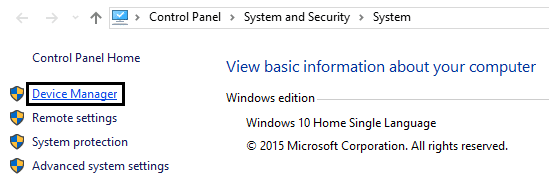
3. Right Click နှိပ်ပြီး Update Driver Software ကို အသုံးပြုပါ။ မျက်နှာပြင် or Standard VGA ဂရပ်ဖစ် အဒပ်တာ သင့်စက်ပစ္စည်းစာရင်းမှ
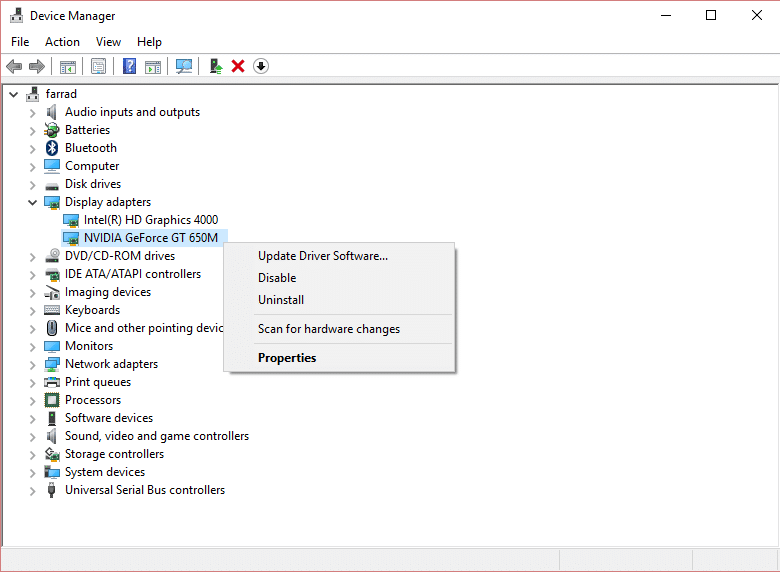
4. ထုတ်ယူထားသော NVIDIA ဒရိုက်ဘာဖိုင်တွဲ၏ လမ်းကြောင်းကို ညွှန်ပါ (ဥပမာ။C:NVIDIADisplayDriverxxx.xxwindows_versionEnglishDisplay.Driver) အကယ်၍ ဤဖိုင်တွဲမရှိပါက၊ သင်သည် မည်သည့်အခါမှ တပ်ဆင်ကိရိယာကို မလည်ပတ်ဖူးပါ။
5. PC ကို ပြန်လည်စတင်ပြီး Drivers များသည် နောက်ဆုံးပေါ်ဖြစ်ရပါမည်။
သင်တို့သည်လည်းကြိုက်နှစ်သက်စေခြင်းငှါ:
GeForce Experience မှတဆင့် Driver အပ်ဒိတ်ကို ထည့်သွင်း၍မရသော ပြဿနာကို သင်အောင်မြင်စွာ ဖြေရှင်းနိုင်ခဲ့ပြီး GeForce Experience တွင် ဂိမ်းကို ကိုယ်တိုင်ထည့်နည်းကို ဖတ်ရှုပါ။ ဒါပေမယ့် သင့်မှာ မေးခွန်းတွေရှိနေသေးရင် comment ကဏ္ဍမှာ သူတို့ကို လွတ်လပ်စွာမေးမြန်းနိုင်ပါတယ်။